Xftp如何新建会话
作为一个基于MS windows 平台的功能强大的SFTP、FTP 文件传输软件,Xftp可以帮助您通过网络传输文件。在传输文件之前需要新建一个会话,那么到底该怎么操作呢?下面就一起来学习具体方法。
为了创建一个新的会话交换文件通过网络,你应该输入一个文件的名称、一个主机名或IP地址、一个适当的协议、远程服务器使用的端口号、和一个用户帐户。下面就详细解说下Xftp新建会话的每步操作哦。
具体步骤如下:
步骤一:打开Xftp软件。在软件安装好之后,会在桌面上出现一个快捷图标,鼠标双击一下,即可打开Xmanager企业版所包含的所有软件快捷图标(如下图所示),选中其中的Xftp快捷键双击即可打开软件。
提示:只有使用XManager激活码激活软件后,才能实现本地与远程的文件传输工作。
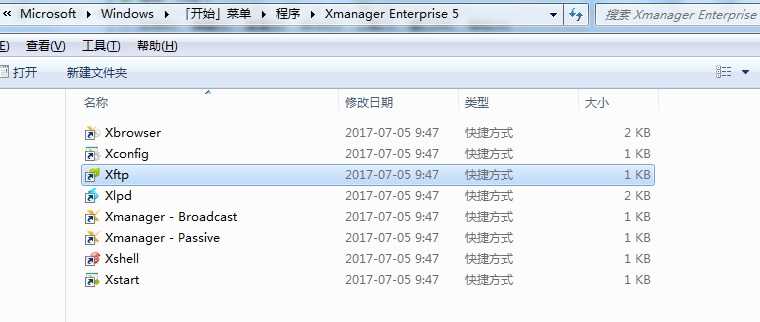
因为是从桌面打开的Xftp软件,所以软件打开时会自动把桌面上所有的文件以会话的形式打开,打开的软件界面如下图所示。
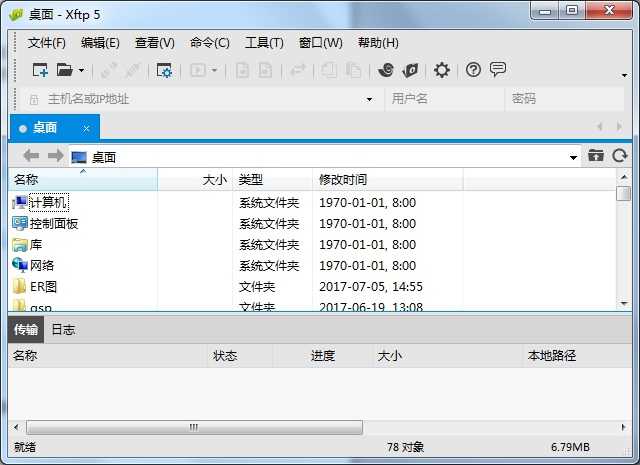
步骤二:执行新建命令。鼠标单击左上角的文件菜单,在其下拉选项选择新建命令(如下图所示),也可以使用快捷键Ctrl+N来新建会话文件。
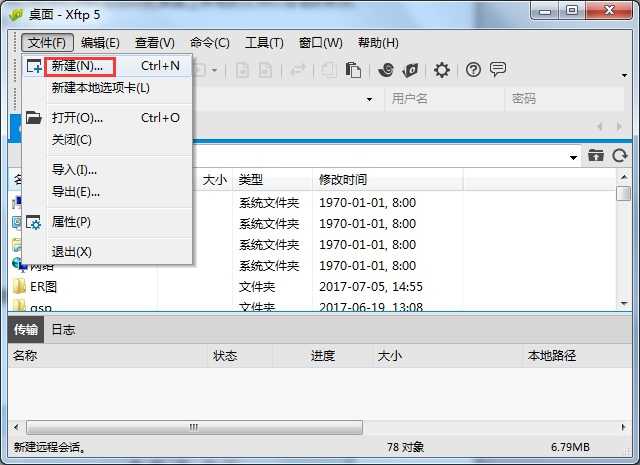
另外,为了方便用户使用,在菜单下面还增加了一排快捷按钮,可以帮助更快地高效率操作。如下图所示,点击新建快捷按钮,也可以执行新建命令操作。
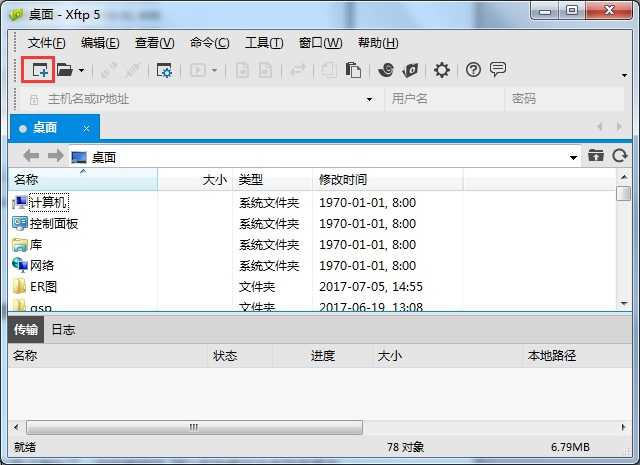
步骤三:新建会话属性。执行以上操作后,会弹出新建会话属性对话框(如下图所示),按照要求填写各个选项后,就可以新建会话了。
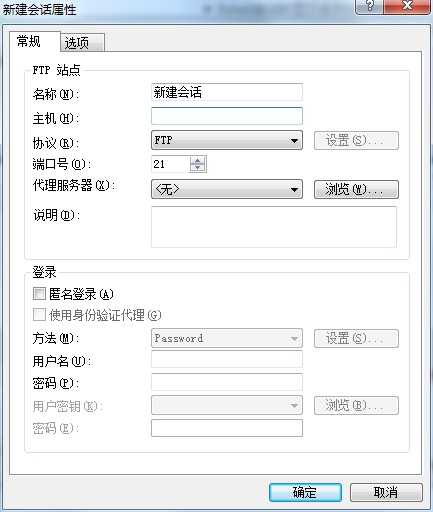
需要填写的选项如下:1.在名称中输入会话名称
2.在主机中输入主机名或者IP地址
3.在协议中选择合适的协议,(FTP/SFTP)
4.在端口号中使用远程服务器端口号
5.在登录中的用户名中输入远程主机的用户名
按照上面的步骤操作,就可以学会在Xftp中新建会话了,从而就可以实现远程与本地之间文件传输了。除此之外,还需要掌握使用Xftp连接Centos服务器
免责声明:
1、本站所有资源文章出自互联网收集整理,本站不参与制作,如果侵犯了您的合法权益,请联系本站我们会及时删除。
2、本站发布资源来源于互联网,可能存在水印或者引流等信息,请用户擦亮眼睛自行鉴别,做一个有主见和判断力的用户。
3、本站资源仅供研究、学习交流之用,若使用商业用途,请购买正版授权,否则产生的一切后果将由下载用户自行承担。
4、侵权违法和不良信息举报 举报邮箱:cnddit@qq.com


还没有评论,来说两句吧...